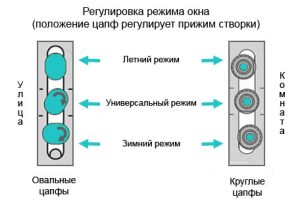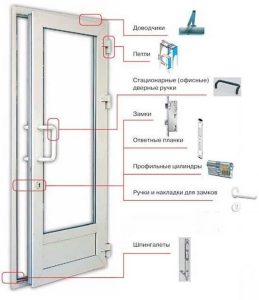Содержание
Как установить окна и двери на дома из сруба
Содержание
- Подготовка дома из сруба к установке окон и дверей⁚ выбор места, подготовка проемов, усадка сруба.
- Выбор и приобретение окон и дверей⁚ виды и материалы, размеры, фурнитура.
- Установка окон⁚ подготовка проемов, монтаж оконных блоков, герметизация.
- Установка дверей⁚ выбор и подготовка дверных блоков, монтаж, регулировка.
- Отделка и герметизация⁚ выбор материалов, отделка откосов, герметизация стыков.
Подготовка дома из сруба к установке окон и дверей
Подготовка дома из сруба к установке окон и дверей является важным этапом, который влияет на качество и долговечность будущих конструкций. Этот процесс включает в себя несколько основных шагов⁚
- Выбор места и подготовка проемов⁚ определите расположение окон и дверей, учитывая планировку дома и освещенность. Подготовьте проемы, выпилив отверстия в стенах сруба с помощью бензопилы или ручного инструмента.
- Усадка сруба⁚ древесина сруба имеет свойство усыхать и давать усадку, что может привести к деформации окон и дверей. Поэтому рекомендуется подождать не менее 6-12 месяцев после возведения сруба перед установкой окон и дверей.
- Обработка проемов антисептиком⁚ для защиты древесины от гниения и насекомых обработайте проемы антисептическим составом. Это продлит срок службы окон и дверей и предотвратит появление плесени и грибка.
- Установка обсадных коробок⁚ для компенсации усадки сруба и обеспечения плотного прилегания окон и дверей установите обсадные коробки. Они представляют собой рамы из бруса, которые крепятся к стенам сруба и служат опорой для оконных и дверных блоков.
Тщательная подготовка дома из сруба к установке окон и дверей обеспечит надежность и долговечность этих конструкций, а также создаст комфортные условия проживания в доме.
Выбор и приобретение окон и дверей
Выбор и приобретение окон и дверей для дома из сруба является ответственным этапом, который влияет на внешний вид, теплоизоляцию и долговечность дома; При выборе окон и дверей следует учитывать следующие факторы⁚
- Материал⁚ окна и двери могут быть изготовлены из различных материалов, таких как дерево, металлопластик, алюминий. Для домов из сруба рекомендуется выбирать деревянные окна и двери, которые гармонично сочетаются с натуральным материалом стен.
- Размеры⁚ размеры окон и дверей должны соответствовать подготовленным проемам в срубе. При выборе размеров учитывайте не только ширину и высоту проема, но и толщину стен сруба.
- Фурнитура⁚ обращайте внимание на качество фурнитуры, которая обеспечивает открывание, закрывание и фиксацию окон и дверей. Выбирайте надежные ручки, петли и замки, которые прослужат долго и не доставят проблем в эксплуатации.
- Теплоизоляция⁚ окна и двери должны обладать хорошими теплоизоляционными свойствами, чтобы предотвратить теплопотери и создать комфортный микроклимат в доме. Выбирайте окна и двери с энергосберегающими стеклопакетами и уплотнительными контурами.
- Дизайн⁚ дизайн окон и дверей должен соответствовать общему стилю дома. Для домов из сруба подойдут окна и двери с классическим или деревенским дизайном, которые подчеркнут натуральную красоту древесины.
Тщательный выбор и приобретение окон и дверей обеспечат не только эстетичный внешний вид дома, но и его теплоизоляцию, долговечность и комфорт проживания.
Установка окон
Установка окон в доме из сруба требует тщательности и аккуратности, так как от этого зависит теплоизоляция и герметичность помещения. Установка окон включает в себя следующие этапы⁚
- Подготовка проемов⁚ перед установкой окон необходимо подготовить проемы в срубе. Проемы должны быть ровными, вертикальными и соответствовать размерам оконных блоков.
- Монтаж оконных блоков⁚ оконные блоки устанавливаются в подготовленные проемы и выравниваются по вертикали и горизонтали. Для фиксации оконных блоков используются специальные крепежные элементы, такие как саморезы или анкерные болты.
- Герметизация⁚ после монтажа оконных блоков необходимо провести герметизацию стыков между окнами и стенами сруба. Для этого используются различные герметики, которые предотвращают проникновение влаги и воздуха.
- Монтаж подоконников и отливов⁚ подоконники устанавливаются внутри помещения под окнами, а отливы ⸺ снаружи. Подоконники защищают внутреннюю часть стен от влаги, а отливы отводят дождевую воду от окон.
- Регулировка фурнитуры⁚ после установки окон необходимо отрегулировать фурнитуру, чтобы обеспечить плавное открывание, закрывание и фиксацию окон.
Правильная установка окон обеспечит не только теплоизоляцию и герметичность дома, но и его эстетичный внешний вид. При установке окон своими руками рекомендуется воспользоваться помощью специалистов, которые имеют опыт работы с домами из сруба.